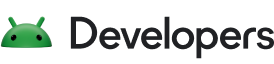如需自定义共享元素转换动画的运行方式,您可以使用一些参数来更改共享元素的转换方式。
动画规范
如需更改用于尺寸和位置移动的动画规范,您可以在 Modifier.sharedElement() 上指定其他 boundsTransform 参数。这会提供初始 Rect 位置和目标 Rect 位置。
例如,如需使上例中的文字以弧线运动,请指定 boundsTransform 参数以使用 keyframes 规范:
val textBoundsTransform = BoundsTransform { initialBounds, targetBounds -> keyframes { durationMillis = boundsAnimationDurationMillis initialBounds at 0 using ArcMode.ArcBelow using FastOutSlowInEasing targetBounds at boundsAnimationDurationMillis } } Text( "Cupcake", fontSize = 28.sp, modifier = Modifier.sharedBounds( rememberSharedContentState(key = "title"), animatedVisibilityScope = animatedVisibilityScope, boundsTransform = textBoundsTransform ) )
您可以使用任何 AnimationSpec。此示例使用 keyframes 规范。
boundsTransform 参数的示例调整大小模式
在两个共享边界之间进行动画处理时,您可以将 resizeMode 参数设置为 RemeasureToBounds 或 ScaleToBounds。此参数用于确定共享元素在两种状态之间的过渡方式。ScaleToBounds 首先使用预先(或目标)约束条件测量子布局。然后,子元素的稳定布局会缩放以适应共享边界。
ScaleToBounds 可以视为状态之间的“图形比例”。
相比之下,RemeasureToBounds 会根据目标大小,使用动画固定约束条件重新测量和重新布局 sharedBounds 的子布局。重新衡量由边界大小变化触发,这可能发生在每一帧。
对于 Text 可组合项,建议使用 ScaleToBounds,因为它可以避免重新布局和将文本重新排版到不同的行。建议对宽高比不同的边界使用 RemeasureToBounds,如果您希望两个共享元素之间实现流畅的连续性,也可以使用此过渡效果。
您可以在以下示例中看到这两种调整大小模式之间的区别:
|
|
|---|---|
跳至最终布局
默认情况下,在两个布局之间过渡时,布局大小会在其初始状态和最终状态之间添加动画效果。在为文本等内容添加动画效果时,这可能是不需要的行为。
以下示例展示了说明文字“Lorem Ipsum”以两种不同的方式进入屏幕。在第一个示例中,文本在进入时会随着容器尺寸的增大而重排。在第二个示例中,文本不会随着其增大而重新排版。添加 Modifier.skipToLookaheadSize() 可防止在增长时重新排布。
无 |
|
|---|---|
剪辑和叠加层
为了使共享元素能够在不同的可组合项之间共享,当过渡开始时,可组合项的渲染会提升到图层叠加层,以匹配目标中的相应元素。这样做的效果是,它会超出父级的边界及其图层转换(例如,透明度和缩放)。
它将渲染在其他非共享界面元素的顶部。过渡完成后,元素将从叠加层放置到自己的 DrawScope 中。
如需将共享元素剪裁为某种形状,请使用标准 Modifier.clip() 函数。将其置于 sharedElement() 之后:
Image( painter = painterResource(id = R.drawable.cupcake), contentDescription = "Cupcake", modifier = Modifier .size(100.dp) .sharedElement( rememberSharedContentState(key = "image"), animatedVisibilityScope = this@AnimatedContent ) .clip(RoundedCornerShape(16.dp)), contentScale = ContentScale.Crop )
如果您需要确保共享元素永远不会在父容器之外呈现,可以在 sharedElement() 上设置 clipInOverlayDuringTransition。默认情况下,对于嵌套的共享边界,clipInOverlayDuringTransition 使用来自父级 sharedBounds() 的剪切路径。
如需支持在共享元素过渡期间始终将特定界面元素(例如底部栏或悬浮操作按钮)保持在最前面,请使用 Modifier.renderInSharedTransitionScopeOverlay()。默认情况下,此修饰符会在共享过渡处于活跃状态期间将内容保留在叠加层中。
例如,在 Jetsnack 中,BottomAppBar 需要放置在共享元素的顶部,直到屏幕不可见为止。将修饰符添加到可组合项上可使其保持高程。
未设置 |
通过 |
|---|---|
您可能希望非共享的可组合项在过渡之前动画消失,并保持在其他可组合项的顶部。在这种情况下,请使用 renderInSharedTransitionScopeOverlay().animateEnterExit() 在共享元素转换运行时为可组合项添加退出动画:
JetsnackBottomBar( modifier = Modifier .renderInSharedTransitionScopeOverlay( zIndexInOverlay = 1f, ) .animateEnterExit( enter = fadeIn() + slideInVertically { it }, exit = fadeOut() + slideOutVertically { it } ) )
在极少数情况下,如果您不希望共享元素在叠加层中呈现,可以将 sharedElement() 上 renderInOverlayDuringTransition 设置为 false。
将共享元素大小的更改通知给同级布局
默认情况下,sharedBounds() 和 sharedElement() 在布局过渡时不会将任何大小变化通知给父容器。
为了在过渡时将大小变化传播到父容器,请将 placeHolderSize 参数更改为 PlaceHolderSize.animatedSize。这样做会导致相应项增大或缩小。布局中的所有其他项都会响应此更改。
|
(请注意,列表中的其他项如何因其中一项变大而向下移动) |
|---|---|